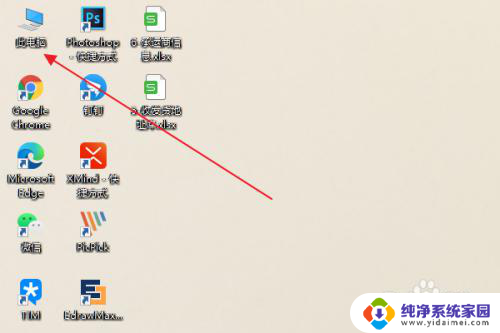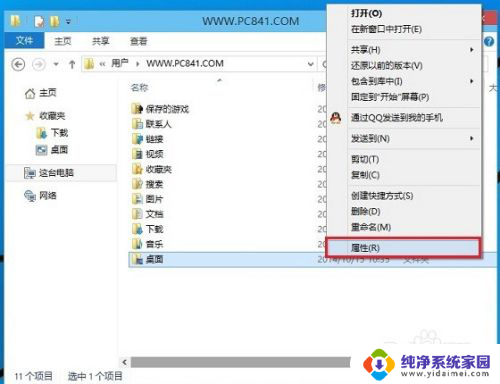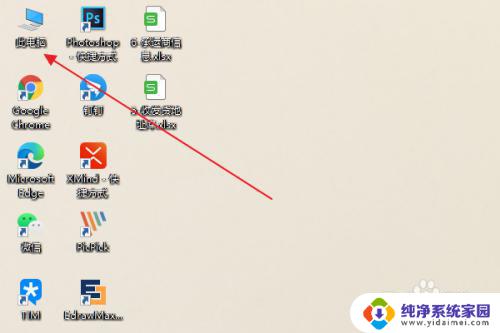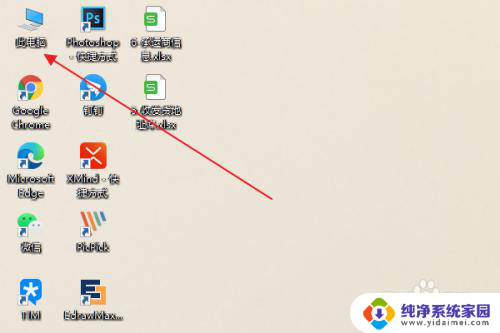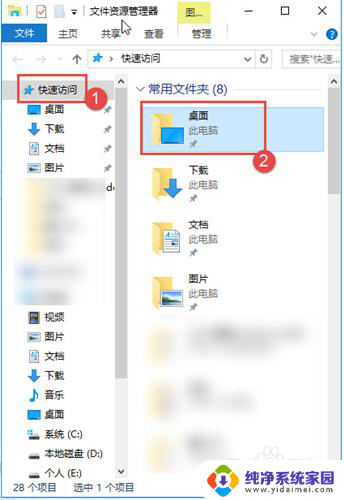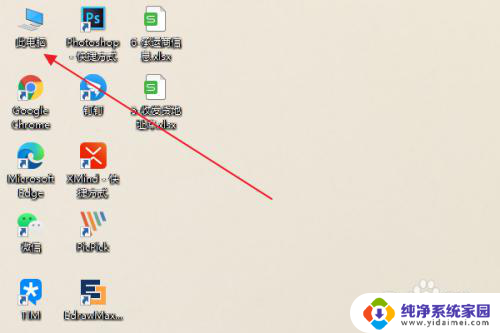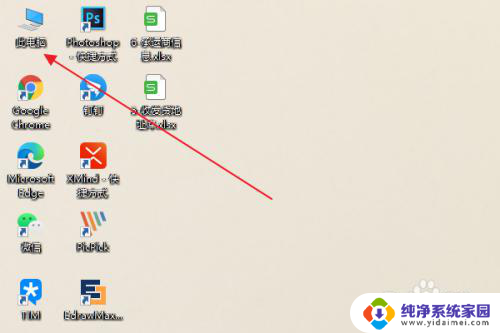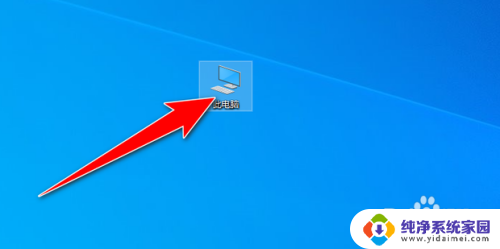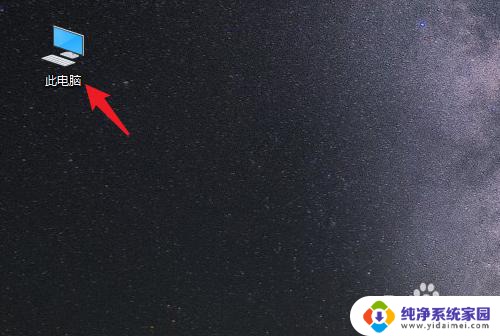电脑桌面位置改了怎么改回去 WIN10修改桌面路径后怎么撤销
更新时间:2024-03-19 15:35:24作者:yang
电脑桌面位置改了怎么改回去?WIN10修改桌面路径后怎么撤销?在日常使用电脑的过程中,有时候我们可能会不小心改变了桌面的位置或者路径,导致桌面显示不正常或者无法找到我们需要的文件,这时候我们就需要学会如何将桌面位置改回原状,以及如何撤销WIN10修改桌面路径的操作。接下来就让我们一起来了解一下这些方法吧。
具体方法:
1.点击此电脑。如下图所示:

2.这里我桌面修改后的路径是在E盘,所以点击E盘。如下图所示:
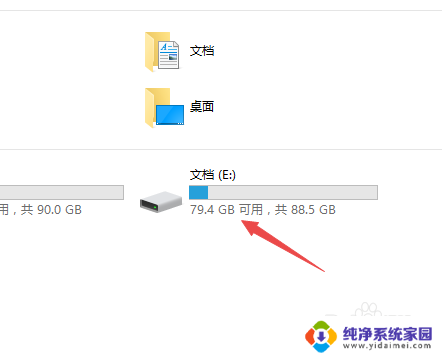
3.找到修改路径后的文件,全选。剪切。如下图所示:
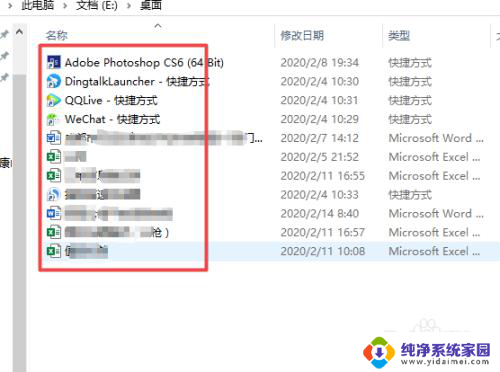
4.剪切到桌面中来即可。如下图所示:
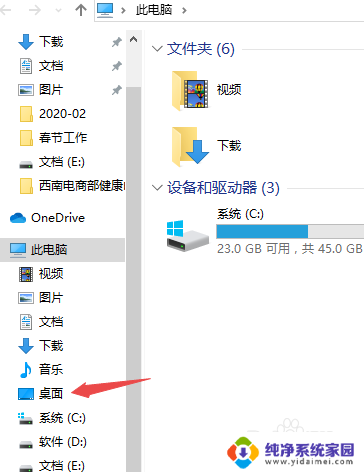
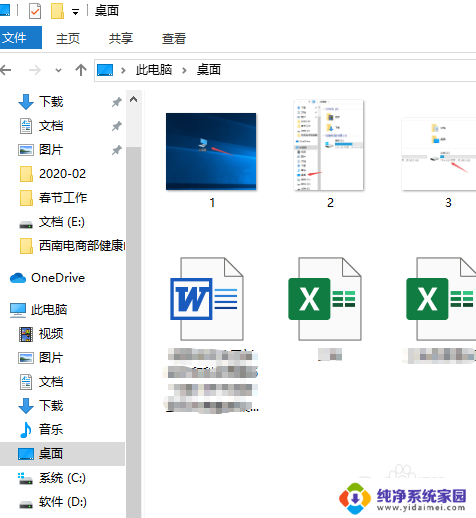
以上就是关于如何将电脑桌面位置改回原样的全部内容,如果有遇到相同情况的用户,可以按照以上方法解决。